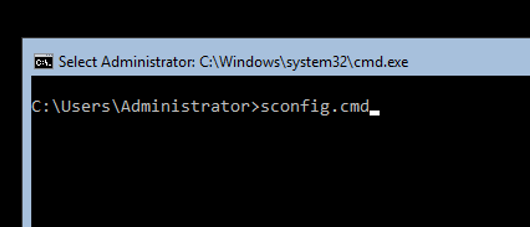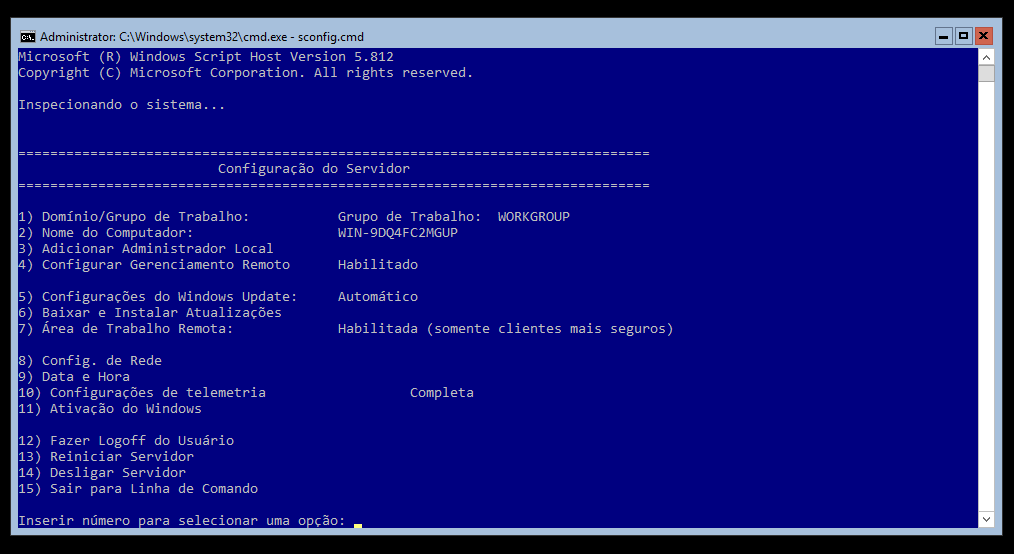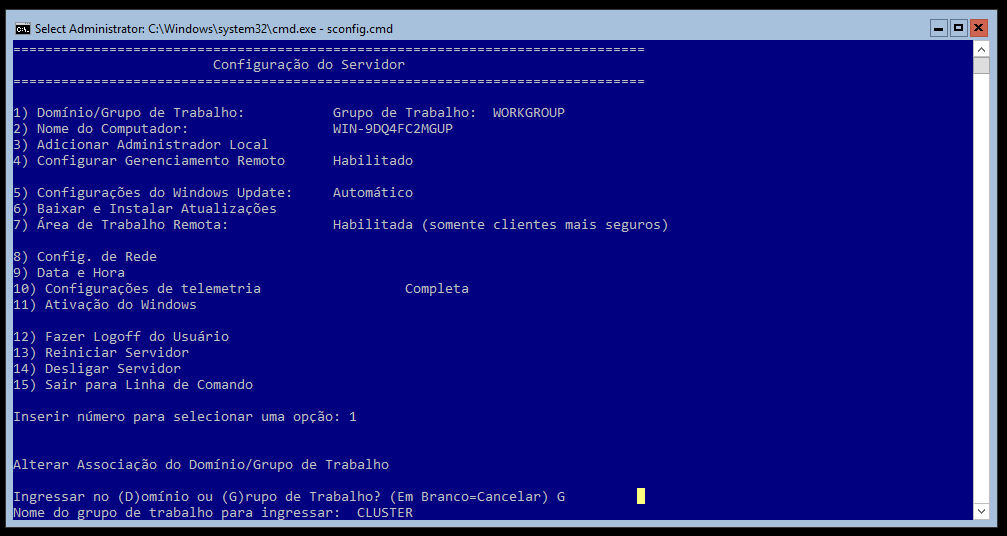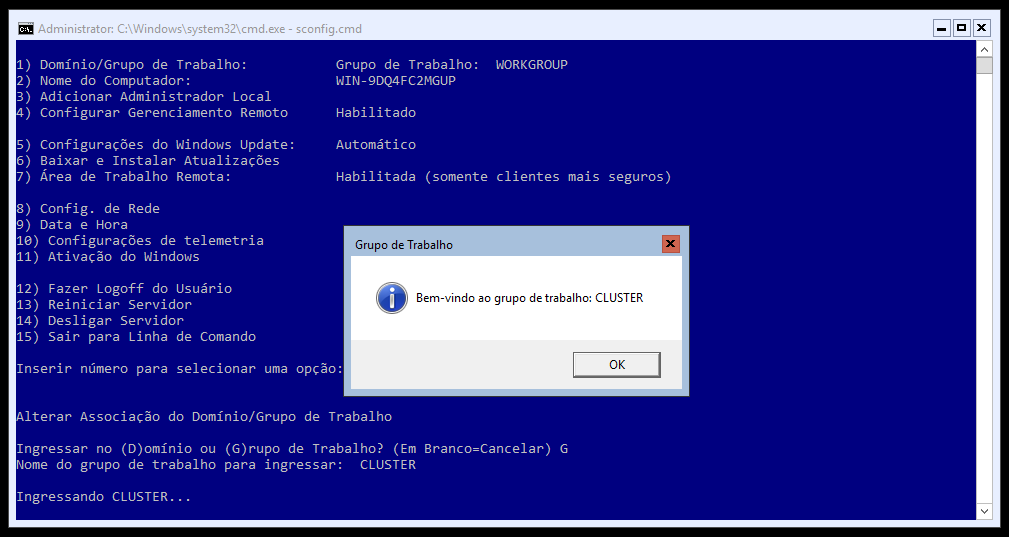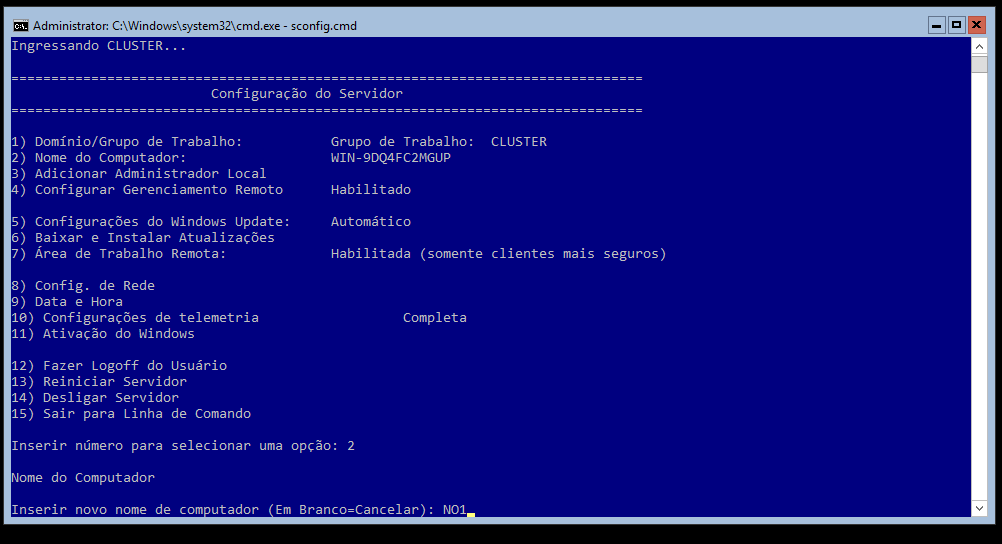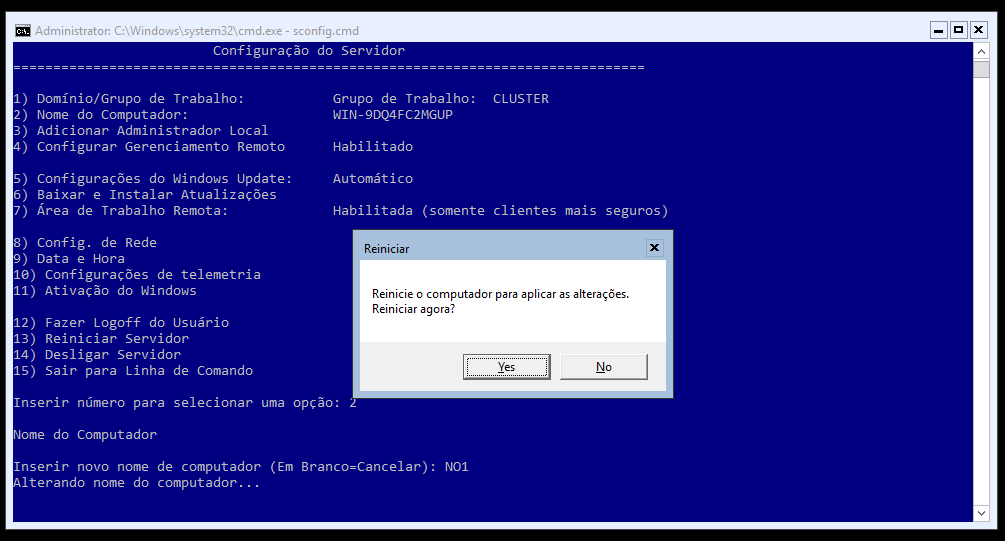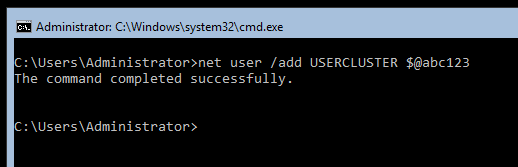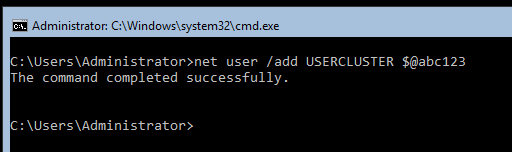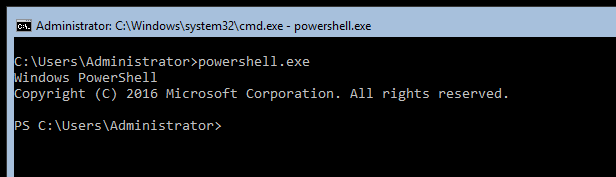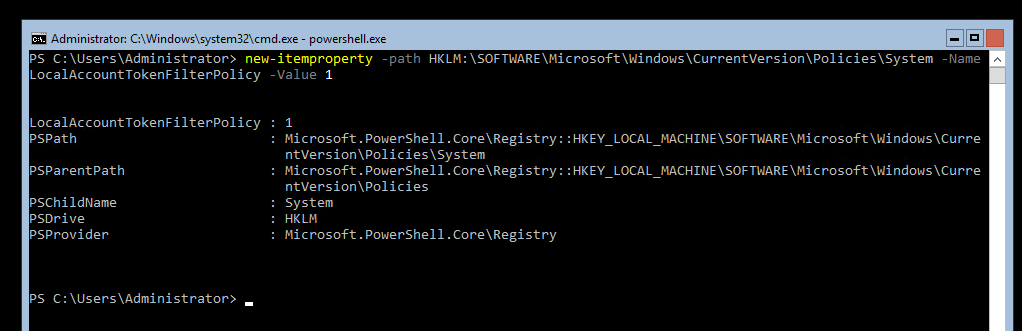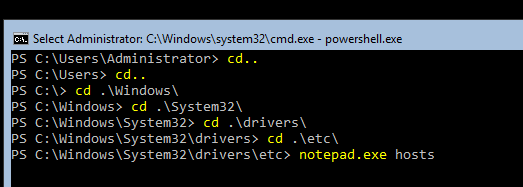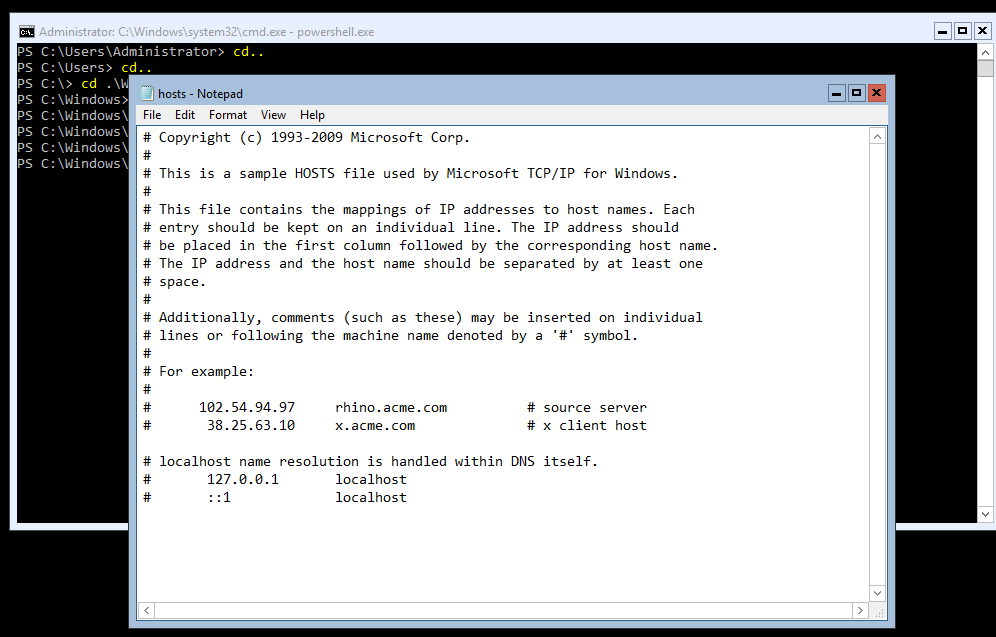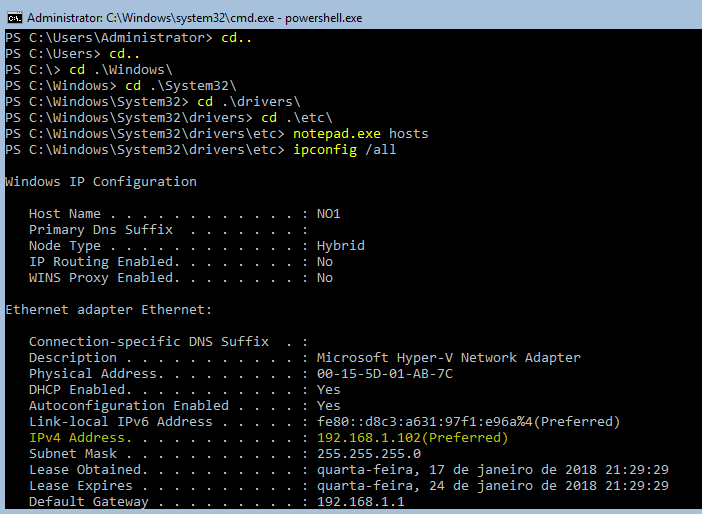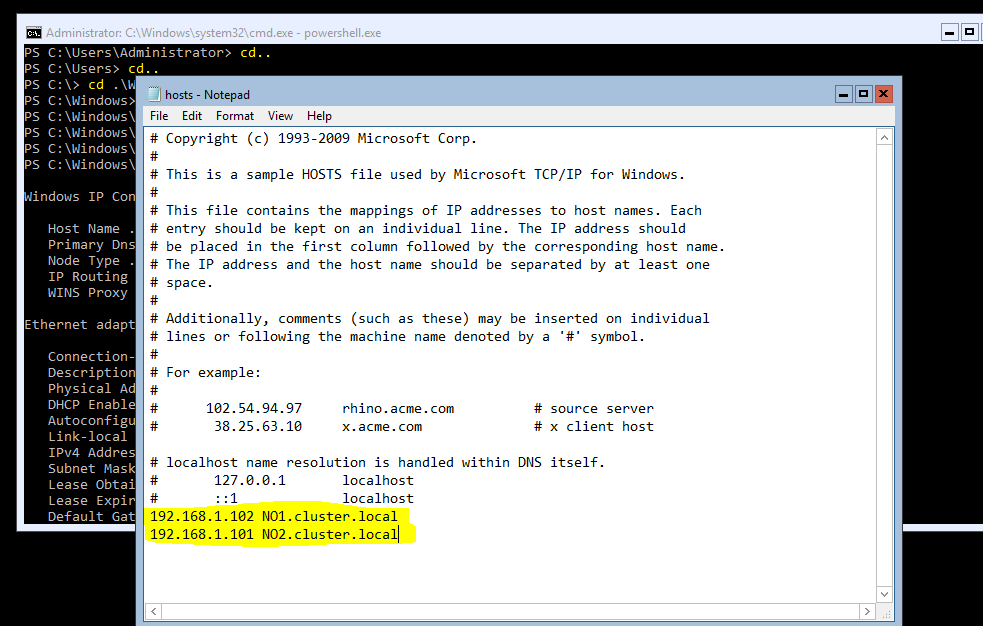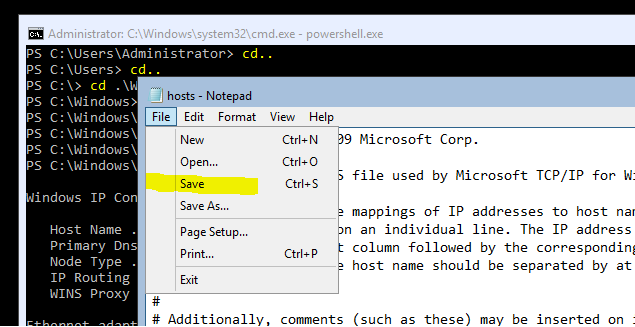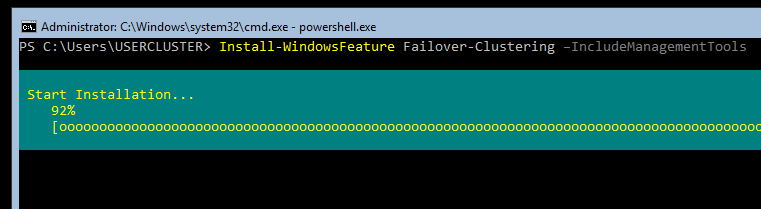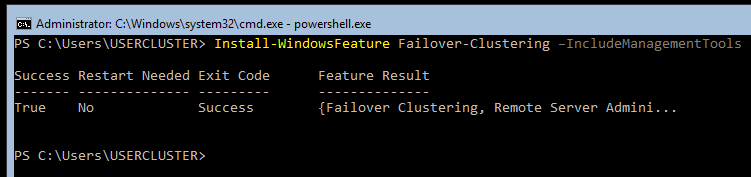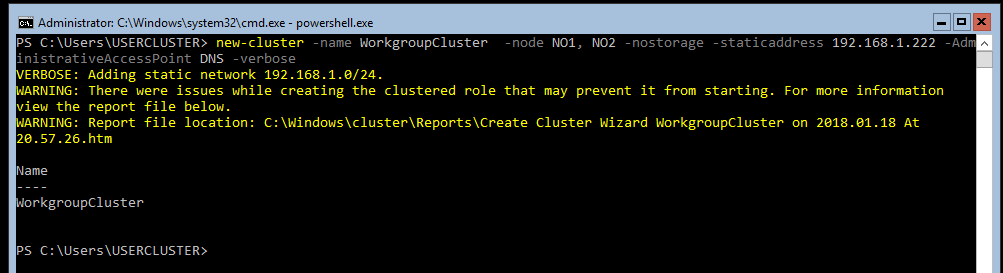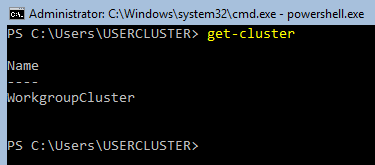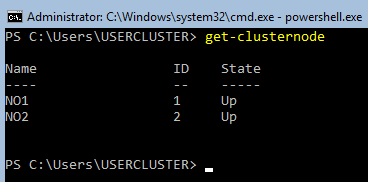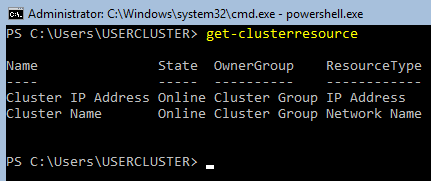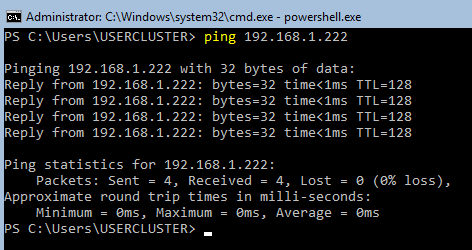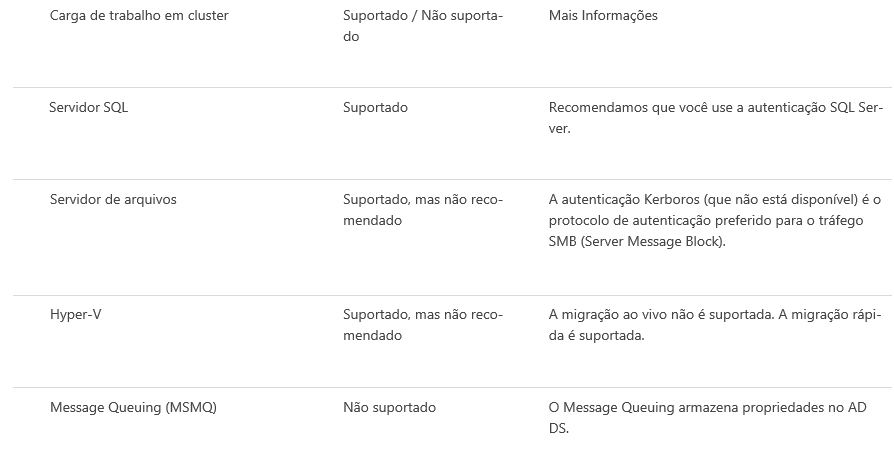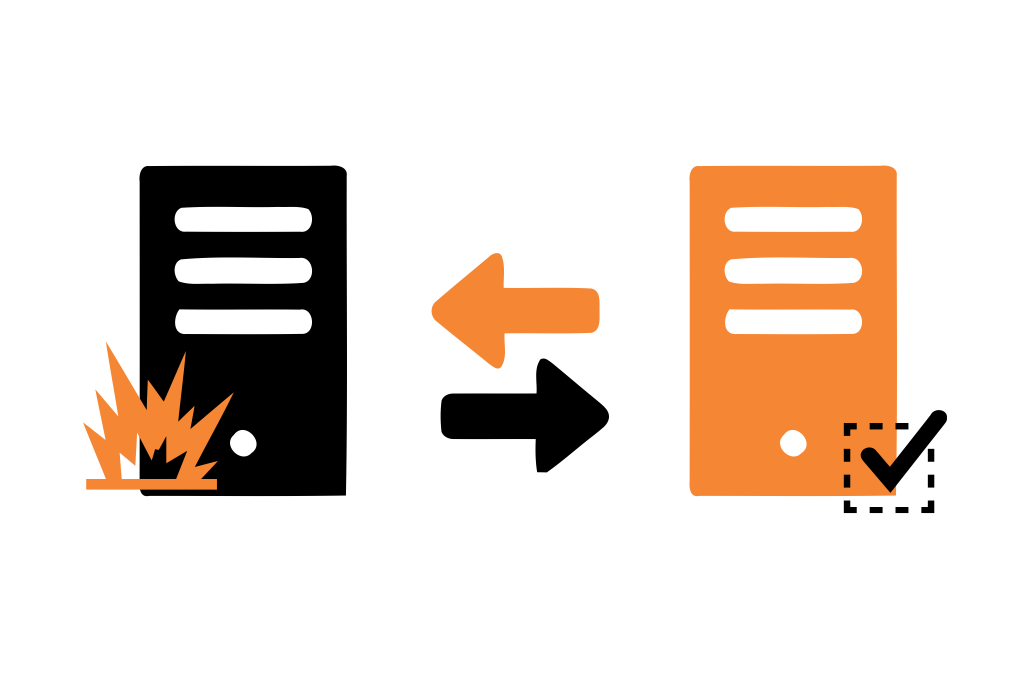
Cluster de Grupos de trabalho e multi-domínio no Windows Server 2016
Uma das melhores novidades do Windows Server 2016 e a possibilidade de fazer cluster em domínio único, vários domínios e o mais aguardado o cluster de grupo de trabalho.
Windows Server 2016 quebra as barreiras do domínio e introduz a capacidade de criar um Cluster de Failover, sem dependências de domínio. Clusters de failover, portanto, agora podem ser criados nas seguintes configurações:
Clusters de domínio único: Clusters com todos os nós unidos ao mesmo domínio.
Multi-domínio Clusters: Clusters com nós que são membros de diferentes domínios.
Clusters de grupos de trabalho: Clusters com nós que são servidores membros / grupo de trabalho (não se juntou ao domínio).
Grupos de trabalho e clusters de domínio: Clusters com nós que são membros de domínios e nós que são servidores membros de grupo de trabalho.
Pré-requisitos
Os pré-requisitos para clusters de domínio único são inalterados em versões anteriores do Windows Server.
Todos os servidores devem estar executando o Windows Server 2016.
Todos os servidores devem ter o recurso Failover Clustering instalado.
Todos os servidores devem usar o hardware que foi certificado e a coleção de servidores deve passar em todos os testes de validação de cluster.
Para obter mais informações, consulte Failover Clustering Requisitos de hardware e opções de armazenamento e Validar hardware para um cluster de failover.
Além dos pré-requisitos de clusters de domínio único, os seguintes são os pré-requisitos para clusters multi-domínio ou grupo de trabalho no Windows Server 2016:
Para criar um cluster novo ou para adicionar nós ao cluster, uma conta local precisa ser provisionada em todos os nós do cluster (assim como o nó a partir do qual a operação é invocada).
Vamos demostra a criação por linha de comando de um Cluster de Grupo de Trabalho, já em um servidor com interface gráfica será demostrado no vídeo.
Configurar Cluster de Grupo de Trabalho por linha de comando.
1. Primeiramente devemos alterar duas configurações do servidor, hostname e ingressar o servidor no grupo de trabalho. Para facilitar esses procedimentos acesse execute o CMD como administrador execute o seguinte comando:
sconfig.cmd
Será aberto um console de configuração.
(Console de gerenciamento sconfig)
Para quem não conhece o sconfig.cmd é possível fazer várias configurações em seu servidor, como alterar ip do servidor, atualizar o servidor, habilitar telemetria, etc.
Maiores informações sobre o sconfig.cmd acesse aqui.
Primeira alteração será alterar o Grupo de Trabalho, para isso selecione a opção 1, depois G e por fim escreve no nome do Grupo de Trabalho, no exemplo será nome Cluster..
Uma mensagem será exibida indicando que o servidor foi ingressado no Grupo de Trabalho.
Reinicie e servidor, faça logon novamente e execute CMD como administrador. Repita esse procedimento em todos os nós do cluster.
2. Como o CMD aberto como administrador. Crie uma conta local de “Usuário” em cada nó no cluster com o seguinte comando:
net user /add USERCLUSTER $@abc123
O nome de usuário e a senha da conta devem ser os mesmos em todos os nós do cluster.
3. Adicione a conta criado como um membro do grupo local ‘Administradores’ em cada nó como o seguinte comando:
net localgroup administrators USERCLUSTER /add
Repita esse procedimento em todos os nós do cluster.
Se estive utilizando o Windows Server 2016 em português troque o comando pelo o seguinte comando em português, no lugar de administrators coloque administradores.
net localgroup administradores USERCLUSTER /add
O próximo comando terá que ser executado utilizando o Powershell. Para iniciar o Powershell através do CMD, execute powershell.exe
4. Altere a chave de registro em todos dos nós existentes do seu cluster.
Para fazer isso execute o Powershell como administrador e digite:
1 | new-itemproperty -path HKLM:SOFTWAREMicrosoftWindowsCurrentVersionPoliciesSystem -Name LocalAccountTokenFilterPolicy -Value 1 |
Os próximos dois passos vamos alterar configurações de DNS.
Repita esse procedimento a seguir em todos os nós do cluster.
- O Cluster de Failover deve ser criado como um Cluster de Active Directory-Detached, sem quaisquer objetos de computador associados. Portanto, o cluster precisa ter um nome de rede de Cluster (ponto de acesso também conhecida como administrativos) do tipo DNS.
- Requisitos de sufixo DNS primário.
- Cada nó de cluster precisa ter um sufixo DNS primário.
- Para Clusters de vários domínios: O sufixo DNS para todos os domínios do cluster, deve estar presente em todos os nós do cluster.
5. Agora temos que adicionar o sufixo de DNS primário em ambos os nós do cluster. Como estamos utilizando uma versão do Windows Server 2016 Core, temos de alterar através de linha de comando demostrada abaixo. Para fazer isso execute o Powershell como administrador e digite:
1 | Set-ItemProperty "HKLM:SYSTEMCurrentControlSetServicesTcpipParameters" -Name "NV Domain" -Value "cluster. Local" |
Para verificar se o sufixo de DNS primário foi adicionado execute o seguinte comando no Powershell como administrador:
1 | Get-ItemProperty "HKLM:SYSTEMCurrentControlSetServicesTcpipParameters" | Select-Object "NV Domain" |
6. Agora temos que alterar o arquivo hosts de cada nó do cluster. Esse arquivo encontra se na pasta C:WindowsSystem32Driversetc, com estamos em um servidor sem interface gráfica abra o Notepad como o seguinte comando:
notepoad.exe hosts
Esse comando pode ser executado tanto no PowerShell como também no CMD.
Neste exemplo estamos com dois nós em nosso cluster, necessitamos dos ips de cada nó do cluster para criar uma lista de IPs e Hostnames, retorne ao Powershell.exe e execute o comando ipconfig /all para identificar cada IP de cada nó do cluster.
Com o IP de cada nó do cluster, altere o arquivo hosts. Em nosso exemplo temos dois nós.
Hostname: NO1
IP: 192.168.1.102
Hostname: NO2
IP: 192.168.1.101
Alteramos o arquivo hosts colocando o Hostname, IP e o sufixo DNS primário, como demostrado na imagem abaixo.
Após alterar o arquivo hosts, salve a modificação e feche o notepad.
Após executar os comandos de adicionar o sufixo de DNS primário e alterar o arquivo hosts, reinicie cada nó como o seguinte comando:
1 | Restart-Computer |
7. Agora vamos instalar a Recurso de Failover Clustering. execute o seguinte comando no Powershell como administrador:
1 | Install-WindowsFeature Failover-Clustering –IncludeManagementTools |
Observação: Esse comando dever ser executado em todos os nós do cluster.
Pronto! Failover-Clustering instalado.
8. Para criação do cluster por linha de comando, execute o seguinte comando no Powershell como administrador.
1 | new-cluster -name WorkgroupCluster -node NO1, NO2 -nostorage -staticaddress 192.168.1.222 -AdministrativeAccessPoint DNS -verbose |
Explicando o comando:
new-cluster – Novo Cluster.
-name – Nome do Cluster.
-node – Hostnames dos Nós do Cluster.
-nostorahe – Sem storage.
Staticaddress – IP estático.
-AdministrativeAccessPoint DNS – Ponto de acesso administrativo DNS.
Cluster de Grupo de Trabalho sendo configurado.
Pronto! Cluster de Grupo de Trabalho configurado.
9. Para verificar se o cluster está com saúde, vamos aos seguintes comandos, execute o seguinte comando no Powershell como administrador.
Verifica o nome do cluster.
1 | get-cluster |
Verifica os nós do cluster.
1 | get-clusternode |
Obtém o recurso do cluster.
1 | get-clusterresource |
Outro comando para verificar se o cluster está funcionando, ping o IP do cluster.
1 | ping 192.168.1.222 |
Antes de ver o vídeo vamos a algumas informações importantes quando se vai utilizar Clusters de Grupo de trabalho e multi-domínio no Windows Server 2016.
Carga de trabalho
A tabela a seguir resume o suporte de carga de trabalho para Grupo de trabalho e multi-domínio clusters.
Configuração de quórum
O tipo de testemunha recomendado para clusters de Grupo de trabalho e multi-domínio é uma Nuvem de testemunha ou disco testemunha. Testemunha de compartilhamento de arquivo (FSW) não é suportado em clusters de Grupo de trabalho e multi-domínio.
Manutenção
É recomendável que nós de um cluster têm uma configuração consistente. Clusters de vários domínios e grupo de trabalho apresentar maior risco de deriva de configuração, quando implantando assegurar que:
- O mesmo conjunto de patches do Windows é aplicado a todos os nós de clusters
- Se as políticas de grupo são desenroladas para os nós de cluster, eles não são conflitantes
- Replicação de DNS
Deve ser assegurado que os nomes de nó e a rede de cluster para clusters de grupo de trabalho e multi-domínio são replicados para os servidores DNS autoritativos para os nós do cluster.
Vídeos
Sobre o vídeo demonstração.
Será demostrado a Configuração do Cluster de Grupo de Trabalho em um servidor com interface gráfica.
Será demostrado a configuração do Armazenamento do Cluster, configuração do disco de quórum e Gerenciamento do Cluster de Grupo de Trabalho.
Inscreva-se no meu canal do YouTube, ative o sininho para receber as notificações!

Há 10 anos atuo na área de TI focado em suporte e administração de infraestrutura, especializado em plataformas Microsoft. Tenho grande experiência em troubleshooting, implantação, configuração e administração de funções e recursos de tecnologia Microsoft. Formado em Redes de Computadores pela faculdade Estácio de Sá de Belo Horizonte.
Comecei a compartilhar o meu conhecimento no ano de 2012, fazendo artigos e vídeos para o meu Blog. Em 2017 comecei a escrever artigos para o portal Cooperati, em 2020 fui premiado como Microsoft MVP, na categoria Cloud and Datacenter Management.
Sou apaixonado em compartilhar o meu conhecimento. Meu lema é: O conhecimento só é válido quando compartilhado.